- Desbloquear Apple ID
- Ignorar bloqueio de ativação do iCloud
- Ferramenta de desbloqueio do Doulci iCloud
- Desbloqueio de Fábrica iPhone
- Ignorar a senha do iPhone
- Redefinir senha do iPhone
- Desbloquear Apple ID
- Desbloquear iPhone 8 / 8Plus
- Remoção de bloqueio do iCloud
- Desbloqueio do iCloud Deluxe
- Lock Screen iPhone
- Desbloquear iPad
- Desbloquear iPhone SE
- Desbloquear iPhone Tmobile
- Remover senha de ID da Apple
4 métodos verificados para desbloquear seu iPad sem senha
 atualizado por Lisa Ou / 30 de agosto de 2021 16:30
atualizado por Lisa Ou / 30 de agosto de 2021 16:30Para proteger a privacidade do iPad, você pode configurar uma senha forte com caracteres e símbolos. Mas o que você deve fazer para desbloquear o iPad sem uma senha? Se o seu iPad não desbloquear com a senha correta, ou se esquecer imediatamente, você deve aprender mais sobre os melhores métodos do artigo e escolher um adequado de acordo.
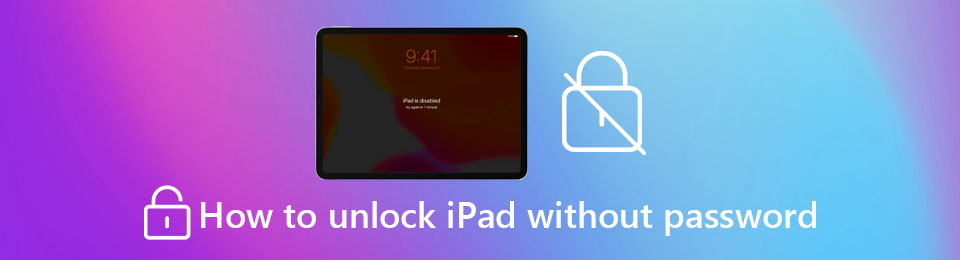

Lista de guias
- Parte 1. O método eficiente para desbloquear um iPad sem uma senha
- Parte 2. Como desbloquear um iPad sem uma senha via iTunes
- Parte 3. Como desbloquear um iPad sem uma senha remotamente
- Parte 4. Como desbloquear um iPad sem uma senha por Siri
- Parte 5. Perguntas frequentes sobre como desbloquear um iPad sem uma senha
Parte 1. O método eficiente para desbloquear um iPad sem uma senha
Quando você deseja limpar a senha da tela de um iPad, como 4 dígitos, 6 dígitos, Face ID ou Touch ID, ou entrar no iPad sem a senha do Apple ID, Desbloqueador de iOS do FoneLab é o desbloqueador de senha all-in-one do iPad que remove os limites do seu iPad. Além disso, é compatível com o iOS 17 mais recente e as versões anteriores do iOS.
- Limpe a senha da tela, ID Facial ou Touch ID para desbloquear um iPad.
- Fornece a maior taxa de sucesso para entrar no iPad bloqueado.
- Remova o ID da Apple se você esqueceu o ID da Apple ou a senha em cliques.
- Compatível com iPad, iPad Pro, iPad mini com o iOS 17 mais recente.
FoneLab Ajuda a desbloquear a tela do iPhone, remove o Apple ID ou sua senha, remove o tempo da tela ou a senha de restrição em segundos.
- Ajuda a desbloquear a tela do iPhone.
- Remove o ID da Apple ou sua senha.
- Remova o tempo da tela ou a senha de restrição em segundos.
Passo 1Depois de instalar o FoneLab iOS Unlocker, você pode abrir o programa em seu computador. Clique no Limpar código de acesso opção para desbloquear um iPad sem uma senha.

Passo 2Conecte o iPad que você precisa para desbloquear ao computador. Assim que o programa detectar o dispositivo, você pode verificar se as informações no iPad estão corretas. Clique no Início botão para prosseguir.
Nota: Confirme a categoria do dispositivo, o tipo de dispositivo e o modelo do dispositivo. Se as informações não estiverem corretas, você pode escolher a correta.

Passo 3Quando tudo estiver pronto, tudo o que você precisa fazer é clicar no Destravar botão para baixar o pacote de firmware para desbloquear seu iPad sem uma senha e entrar no iPad bloqueado.

Parte 2. Como desbloquear um iPad sem uma senha via iTunes
O iTunes é um método para desbloquear o iPad sem lembrar a senha. Ele pode funcionar perfeitamente, mas apresentando uma limitação, você precisa manter uma cópia dos dados de backup sincronizados com o iTunes de antemão para manter seus dados. Caso contrário, você sofrerá perda de dados.
Passo 1Conecte seu iPad a um computador com o cabo USB original. Certifique-se de que o cabo USB esteja conectado durante todo o processo. O iTunes iniciará o programa automaticamente para detectar o dispositivo iOS.
Passo 2Se você estiver usando um iPad com um Home page botão, desligue o seu iPad primeiro. Segure o Home page botão no seu iPad ao conectar o iPad ao seu PC / Mac ao mesmo tempo. Continue segurando o Home page por alguns segundos, o iPad indicará que entrou no modo de recuperação.
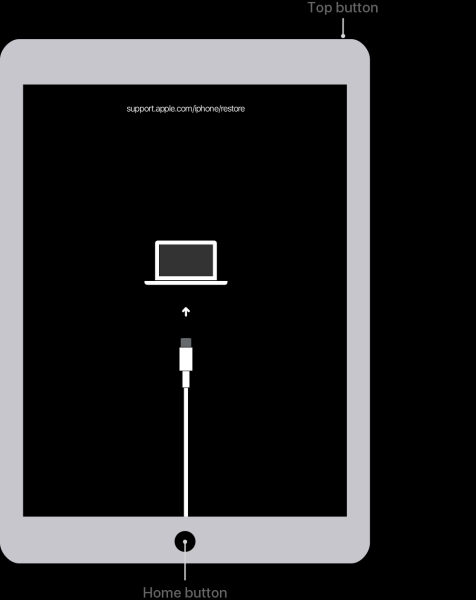
Nota: Quanto aos novos modelos de iPad sem um Home page botão, desligue o seu iPad e descubra o Saída botão. Continue segurando o Botão de cima enquanto conecta o cabo do iPad ao computador simultaneamente. Continue segurando o Botão de cima até que seu iPad entre no modo de recuperação.
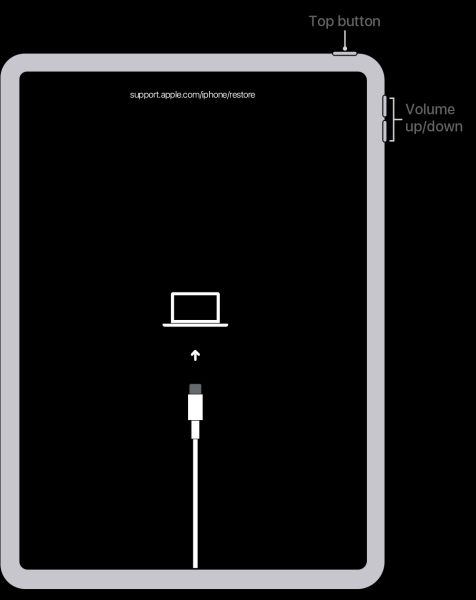
Passo 3escolha o Resumo guia na tela principal do iTunes para gerenciar seu iPad. Clique no Restaurar botão redefinir a configuração de fábrica do iPad. Depois disso, você pode desbloquear o iPad sem uma senha. É um método que irá perder todos os seus dados durante o processo!
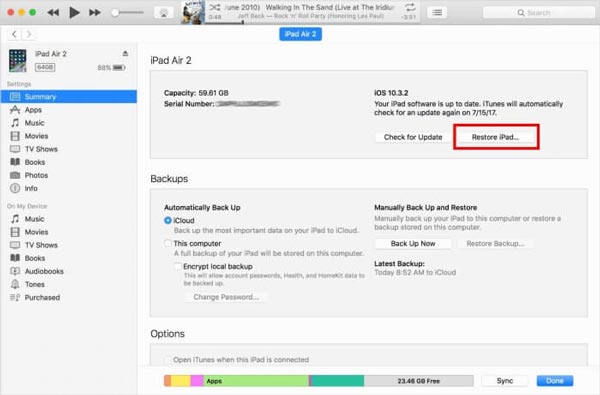
Parte 3. Como desbloquear um iPad sem uma senha remotamente
O que fazer se você não for conveniente o suficiente para acessar um computador ao seu lado, mas precisar desbloquear um iPad sem sua senha esquecida? Nesse caso, experimentar o método iCloud pode ser sua melhor aposta. Você precisa conectar seu iPad à sua conta iCloud com antecedência.
Passo 1Faça login na conta iCloud de um telefone iPhone ou Android com seu ID Apple e senha. Selecione os Encontre meu iPad opção. Certifique-se de já ter habilitado o recurso no iPad anteriormente.
Passo 2Toque no Todos os dispositivos opção na barra superior. Há uma lista dos dispositivos iOS e macOS conectados à sua conta iCloud. Selecione o iPad que deseja desbloquear sem uma senha.
Passo 3Nas três opções a seguir, escolha o Apagar iPad opção, o iCloud iniciará a redefinição de fábrica do iPad que permite que você acesse o seu iPad sem uma senha novamente.

FoneLab Ajuda a desbloquear a tela do iPhone, remove o Apple ID ou sua senha, remove o tempo da tela ou a senha de restrição em segundos.
- Ajuda a desbloquear a tela do iPhone.
- Remove o ID da Apple ou sua senha.
- Remova o tempo da tela ou a senha de restrição em segundos.
Parte 4. Como desbloquear um iPad sem uma senha por Siri
Para contornar a senha esquecida, você também pode usar o Siri para desbloquear um iPad sem uma senha. É um truque pedir ao Siri para abrir outro aplicativo diretamente, o que continua sendo uma taxa de sucesso controversa. Mas se você não conseguir entrar no iPad, ainda poderá seguir as etapas para descobrir se ele funciona.
Passo 1Mantenha pressionada a Home page botão no seu iPad para ativar o Siri. Peça ao Siri para abrir um aplicativo que não está instalado em seu iPad para induzir o Siri a abrir a App Store sem uma senha.
Passo 2Ele o direcionará para um modo de navegação restrito da Apple Store. Escolha o Selecione o último aplicativo ou atualize outro aplicativo opção ou o Pressione duas vezes o botão Home opção para mover para a visualização do slide da tarefa.
Passo 3Deslize para a tarefa ativa da tela frontal. Depois disso, você pode acessar o iPad bloqueado na tela inicial. Mas só funciona com a versão limitada do iOS.
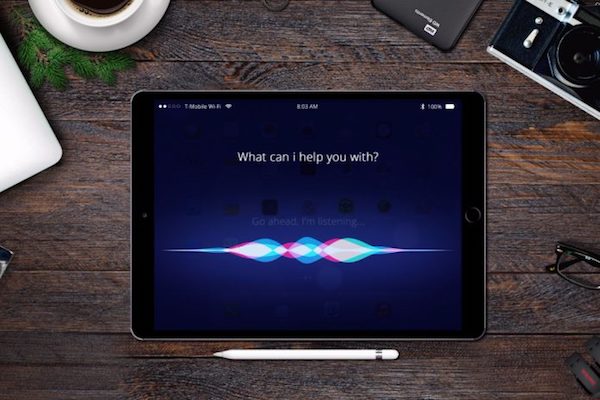
Parte 5. Perguntas frequentes sobre como desbloquear um iPad sem uma senha
1. Posso desbloquear um iPad várias vezes para encontrar a senha correta?
Infelizmente, não sugerimos que você faça isso. Os dispositivos iOS têm um nível de segurança bem projetado, que o bloquearia permanentemente se você fizesse muitas tentativas incorretas. Nunca é uma boa ideia forçar brutalmente uma senha, tente recuperá-la ou desbloquear seu iPad com ferramentas profissionais como Desbloqueador de iOS do FoneLab.
2. Posso ignorar minha senha do iPad com a Siri no meu iPad mais recente?
Era um exploit antigo que só funciona para dispositivos iOS 8/9/10. Se você estiver usando os sistemas iOS lançados posteriormente, estará sem sorte. Portanto, se você descobrir que seu iPad não será desbloqueado com a senha correta, precisará encontrar métodos atualizados para corrigir o problema específico.
3. Como entrar no modo de recuperação sem ID Facial?
Certifique-se de que o iPad não esteja conectado ao computador com o mesmo ambiente Wi-Fi. Pressione e segure o botão superior. Quando o controle deslizante Deslizar para desligar aparecer, mova o controle deslizante e desligue o iPad. Então você pode conectar seu iPad a um computador para desbloquear o iPad sem uma senha.
FoneLab Ajuda a desbloquear a tela do iPhone, remove o Apple ID ou sua senha, remove o tempo da tela ou a senha de restrição em segundos.
- Ajuda a desbloquear a tela do iPhone.
- Remove o ID da Apple ou sua senha.
- Remova o tempo da tela ou a senha de restrição em segundos.
Conclusão
Passe por 4 métodos usados com freqüência para desbloquear um iPad sem uma senha fornecida. Você pode escolher Desbloqueador de iOS do FoneLab, ou você pode usar os serviços da Apple, como Find My iPad, Siri e iTunes para limpar os dados do iPad e recuperar o acesso.
